Windows 10'da Metin Hizmetleri ve Giriş Dilleri Kısayolu Oluşturun
En son Windows 10 derlemeleri, Ayarlar uygulamasında yeni bir "Bölge ve Dil" sayfasıyla birlikte gelir. Windows 10 Build 17063'ten itibaren kaldırılan Denetim Masası'nın klasik "Dil" uygulamasının tamamen yerini alıyor. Yeni sayfa, kullanıcıların görüntüleme dilini, metinden konuşmaya, konuşma tanıma ve el yazısı seçeneklerini değiştirmesine olanak tanır. Klasik uygulamayı tek bir tıklamayla doğrudan açmak için özel bir "Metin Servisleri ve Giriş Dilleri" kısayolunun nasıl oluşturulacağı aşağıda açıklanmıştır.
Reklamcılık
Windows 10 sürüm 1803 dalından bir yapıya yükselttiyseniz, yeni dil seçenekleri size garip gelebilir. Önceki sürümlerin aksine, Denetim Masası'ndaki Dil ayarları kullanıcı arabirimini içermez. Artık Windows 10'da dil ayarlarını yapılandırmak için Ayarlar'ı kullanmanız gerekiyor.
Bu yazı itibariyle, Windows 10 sürüm 1803, size izin verebilecek herhangi bir Ayarlar sayfası sunmamaktadır.
giriş dili için kısayol tuşlarını değiştirin veya etkinleştirin Dil çubuğu. Bunun yerine, klasik Denetim Masası uygulamasını açan bir bağlantı sunar. İronik olarak, bu uygulamaya artık klasik Kontrol Panelinden erişilemiyor. Durum, Windows 10 sürüm 1803'ün son yayın sürümüyle değiştirilmelidir.Şimdi, Metin Hizmetleri ve Giriş Dilleri uygulamasını açmak için birçok Ayarlar sayfasından geçmeniz ve birçok fare tıklaması yapmanız gerekir. Zaman kazanmak için özel bir kısayol oluşturabilirsiniz. İşte nasıl.
Windows 10'da Metin Hizmetleri ve Giriş Dilleri kısayolunu oluşturmak için, aşağıdakileri yapın.
- Masaüstünüzdeki boş alana sağ tıklayın. Bağlam menüsünde Yeni - Kısayol'u seçin.

- Kısayol hedef kutusuna aşağıdakini yazın veya kopyalayıp yapıştırın:
Rundll32 Shell32.dll, Control_RunDLL input.dll,,{C07337D3-DB2C-4D0B-9A93-B722A6C106E2}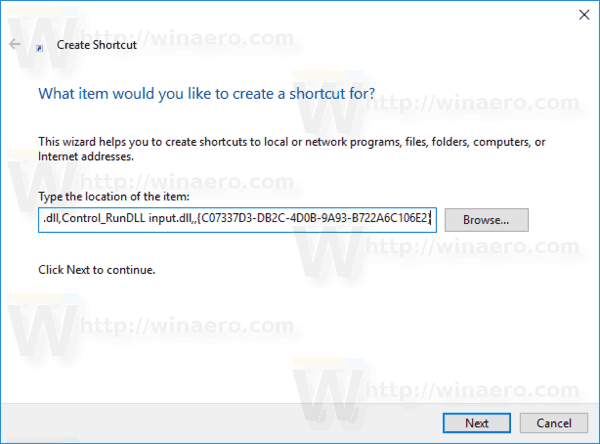
- Kısayolun adı olarak "Metin Servisleri ve Giriş Dilleri" satırını tırnak işaretleri olmadan kullanın. Aslında, istediğiniz herhangi bir adı kullanabilirsiniz. Bittiğinde Bitir düğmesine tıklayın.

- Şimdi oluşturduğunuz kısayola sağ tıklayın ve Özellikler'i seçin.
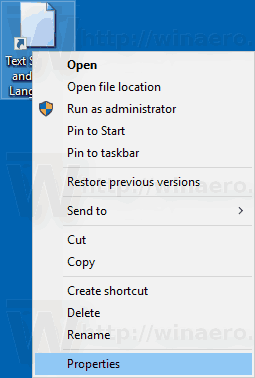
- Kısayol sekmesinde dilerseniz yeni bir simge belirleyebilirsiniz. Dosyadaki simgeyi kullanabilirsiniz.
C:\Windows\System32\input.dll.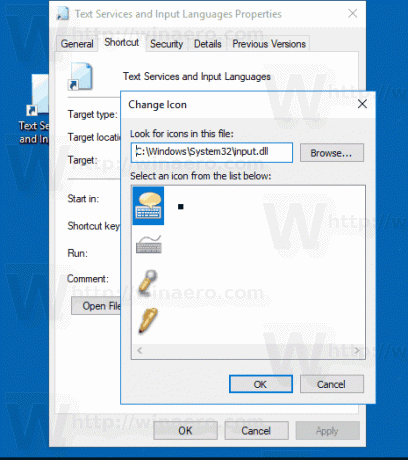
- Simgeyi uygulamak için Tamam'a tıklayın, ardından kısayol özellikleri iletişim penceresini kapatmak için Tamam'a tıklayın.
Bitirdiniz. Aşağıdaki iletişim kutusunu açmak için kısayolu çift tıklayın:

Şimdi, bu kısayolu uygun herhangi bir konuma taşıyabilirsiniz, görev çubuğuna veya Başlat'a sabitleyin,Tüm uygulamalara ekle veya Hızlı Başlat'a ekle (bkz. nasıl yapılır Hızlı Başlatmayı etkinleştir). Ayrıca genel bir kısayol tuşu atayın kısayolunuza.



